共计 2368 个字符,预计需要花费 6 分钟才能阅读完成。
起因
过年时从家里的旧电脑上拆下一块机械硬盘(NTFS 格式且含有资料),回来后发现笔记本想读硬盘里的资料是件很麻烦的事。
一个简单的解决方法是,某宝买一个 ” 硬盘底座 ” 就好了,不过想到家里的小主机一直闲着也是闲着,本着折腾和物尽其用的原则,准备自己动手搭一台 NAS 服务器。
设想中的 NAS 服务器应该有以下特征:
- 能读取物理磁盘上的资料。
- 能在内网中提供文件共享(Samba、NFS、AFP)服务,方便其他设备读取资料。
- 能提供文件备份服务,定期备份手机相册。
动手尝试了几款出名的 NAS 系统:FreeNAS、Rockstor,都不太符合我的需求,此类产品为了保证数据的安全性,大部分使用 ZFS 系统,并限制其他格式,经过尝试虽然还是可以挂载 NTFS 格式,但转念一想,为什么我要绕一大圈来 ” 破解 ” 系统本来限制的功能?我想要的仅仅只是一个文件共享以及对应的 Web 管理界面而已。
明确了需求后,我尝试寻找一些带 Web 管理的操作系统,最后,我找到了本文的主角:Webmin。
Webmin 简介
Webmin 是目前功能最强大的基于 Web 的 Unix 系统管理工具。管理员通过浏览器访问 Webmin 的各种管理功能并完成相应的管理动作。目前 Webmin 支持绝大多数的 Unix 系统,这些系统除了各种版本的 linux 以外还包括:AIX、HPUX、Solaris、Unixware、Irix 和 FreeBSD 等。
(内容摘自百度百科)
简单来说,Webmin 提供了一个 Web 管理平台,使得常见的应用都可以在 GUI 界面中进行配置,代替那些难记的命令。
这东西简直太符合我的要求了,只需在 CentOS 上装个 Samba,再加个管理界面,NAS 就成了。
我不在乎数据的安全性,也不用管那些 RAID,磁盘坏了就坏了吧。
我需要的仅仅是一个数据的暂存区,文件在局域网内共享,并且定时将特定数据上传到云盘就好了。
Proxmox 中创建虚拟机
搭建平台前,首先要在 Proxmox 中创建一台虚拟机,考虑到我只需要跑几个服务,我选择了轻量级容器 LXC。
第一次使用 LXC,要先下载模板,选择存储中的 ”local”–“ 内容 ”–“ 模板 ”,根据需要下载对应模板。
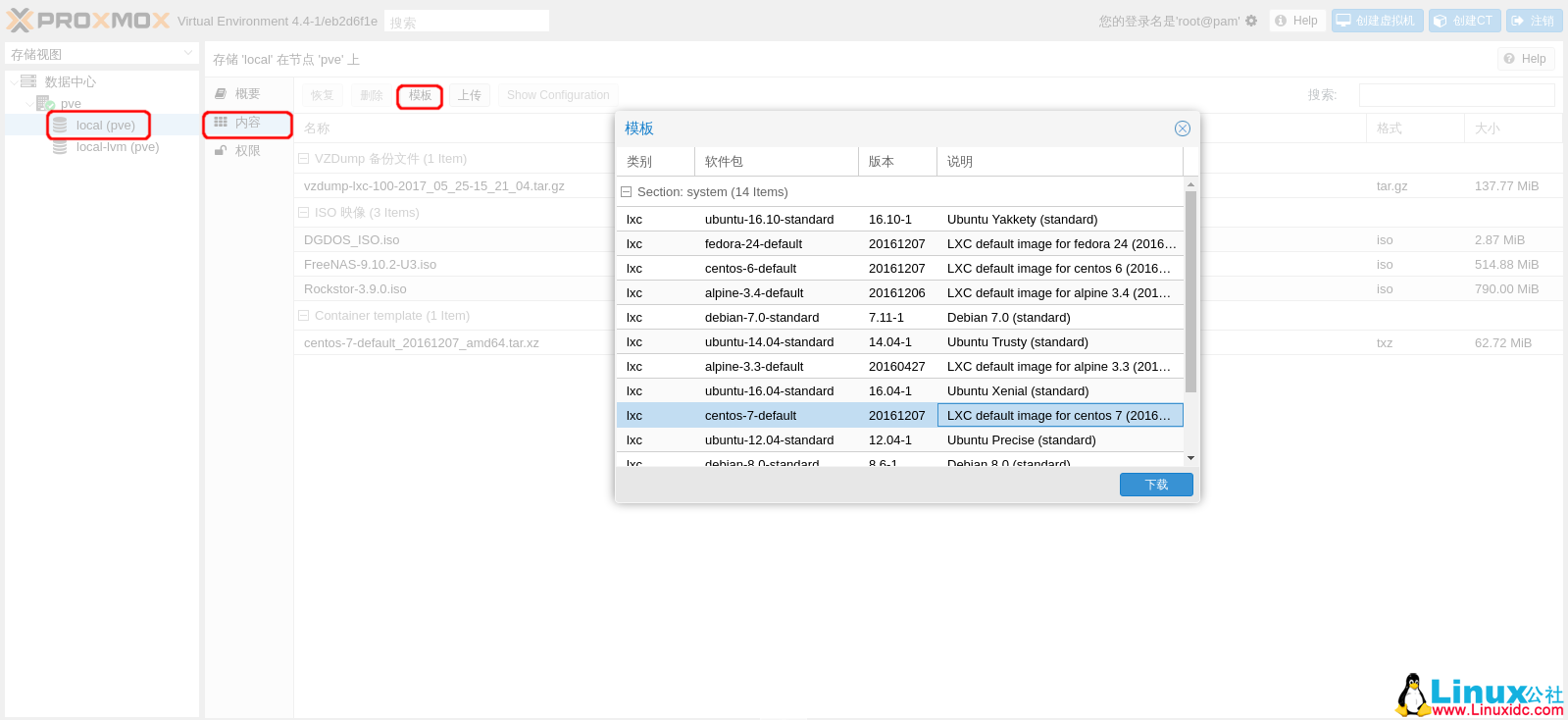
有了模板之后,点击 Proxmox 控制台右上角“创建 CT”,设置 root 密码,选择要使用的模板,CPU,内存等配置。
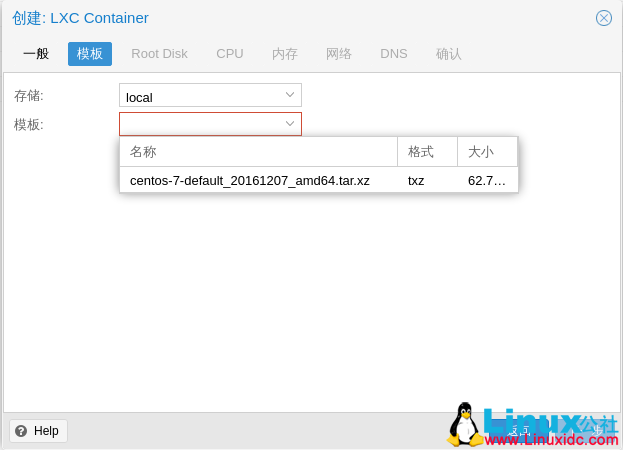
虚拟机创建好了,还需要将物理磁盘进行映射,通过阅读官方文档,在 Host 机上执行以下命令:
注意:LXC 容器不可以挂载 NFS 和块设备
pct set 104 -mp0 /dev/disk/by-id/ata-WDC_WD5000AAKX-001CA0_WD-WMAYUM449361-part1,mp=/storage如果使用 KVM,也可以映射物理磁盘(官方文档),使用以下命令:
# 将 104 换成虚拟机 ID,by-id 后名称替换为自己硬盘
qm set 104 -virtio2 /dev/disk/by-id/ata-WDC_WD5000AAKX-001CA0_WD-WMAYUM449361查看虚拟机信息,可以看到磁盘或者分区已经挂载好了。
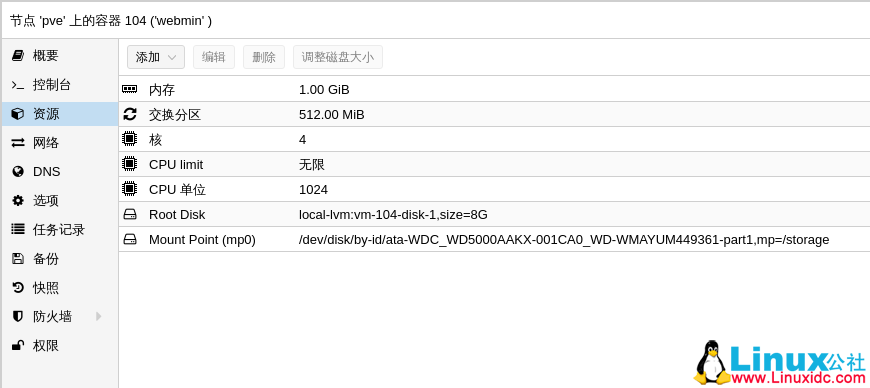
这里虽然成功挂载了,实际使用时会提示 Read-Only file system,解决方法是在宿主机安装 ntfs-3g:
apt-get install ntfs-3g安装 Webmin
Webmin 提供了多种安装包, 其中当然包换 CentOS,打开虚拟机 shell,使用命令下载 RPM 包并安装:
cd /tmp
curl -O http://prdownloads.sourceforge.net/webadmin/webmin-1.840-1.noarch.rpm # 注意是大写字母 O
yum install webmin-1.840-1.noarch.rpm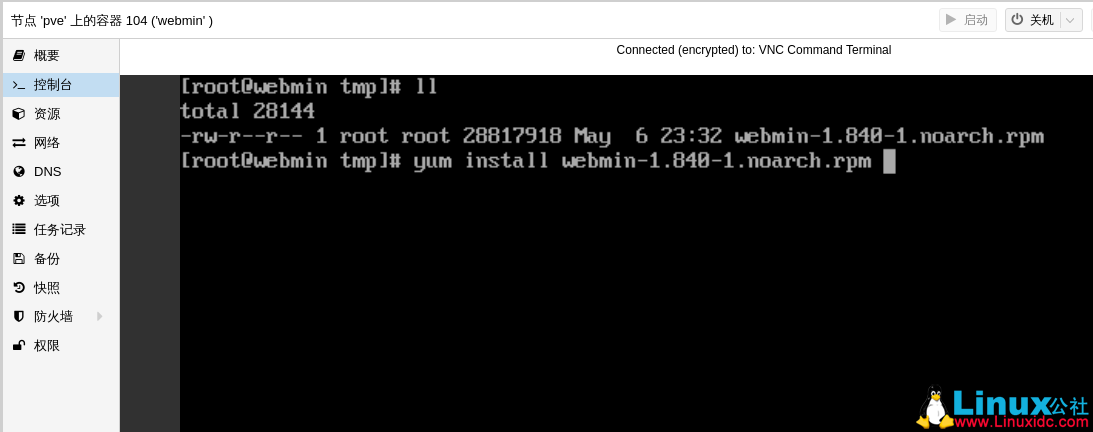
安装完成后,访问 https://webmin:10000 就可以看到 Webmin 的真容了。
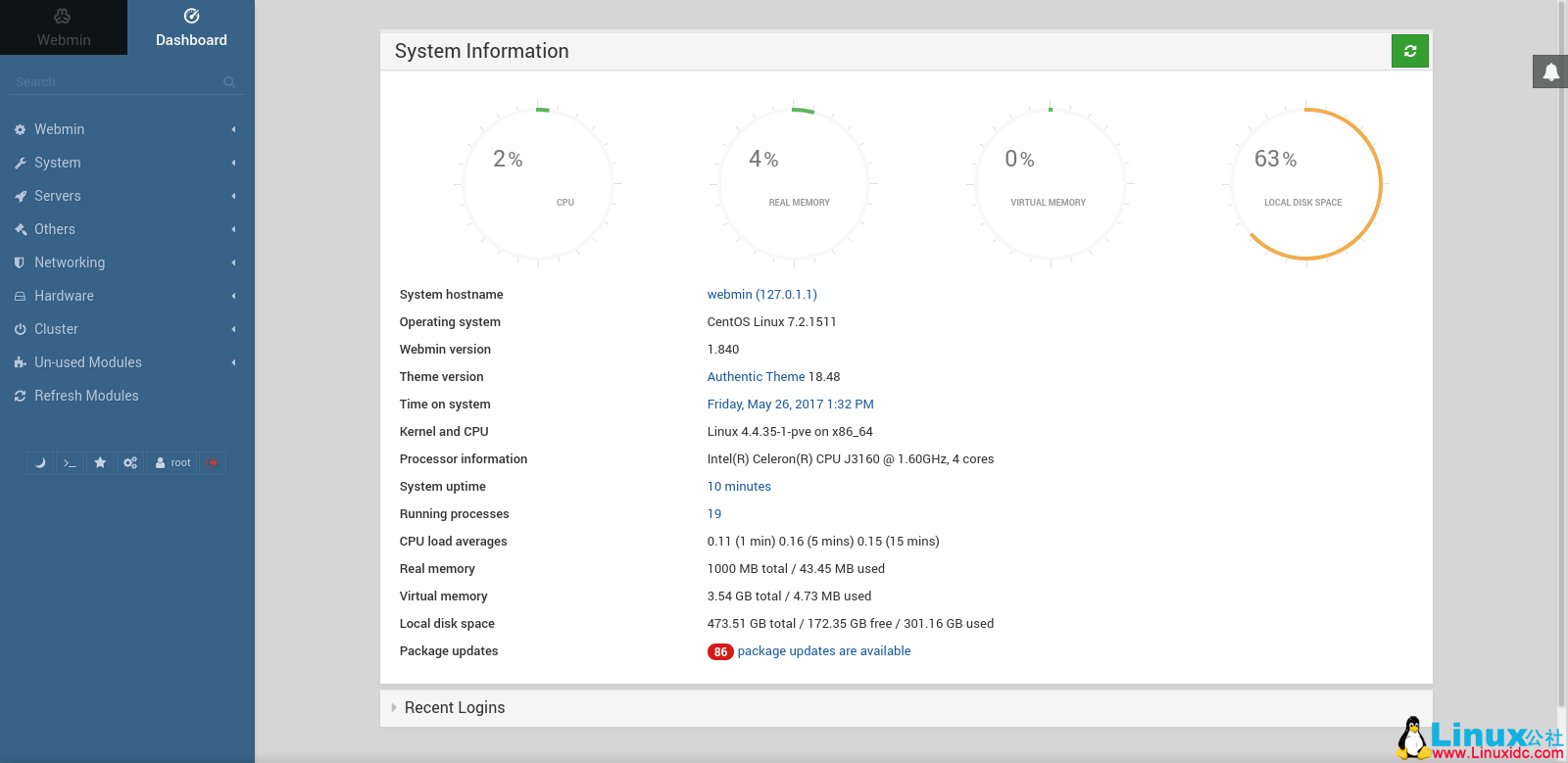
安装 Windows 共享
开启 Windows 共享需要安装 Samba,在虚拟机的 shell 中执行命令:yum install samba
安装完成后,点击 Webmin 中的 ”Refresh Modules”,就可以看到新添加的 Samba 模块了。
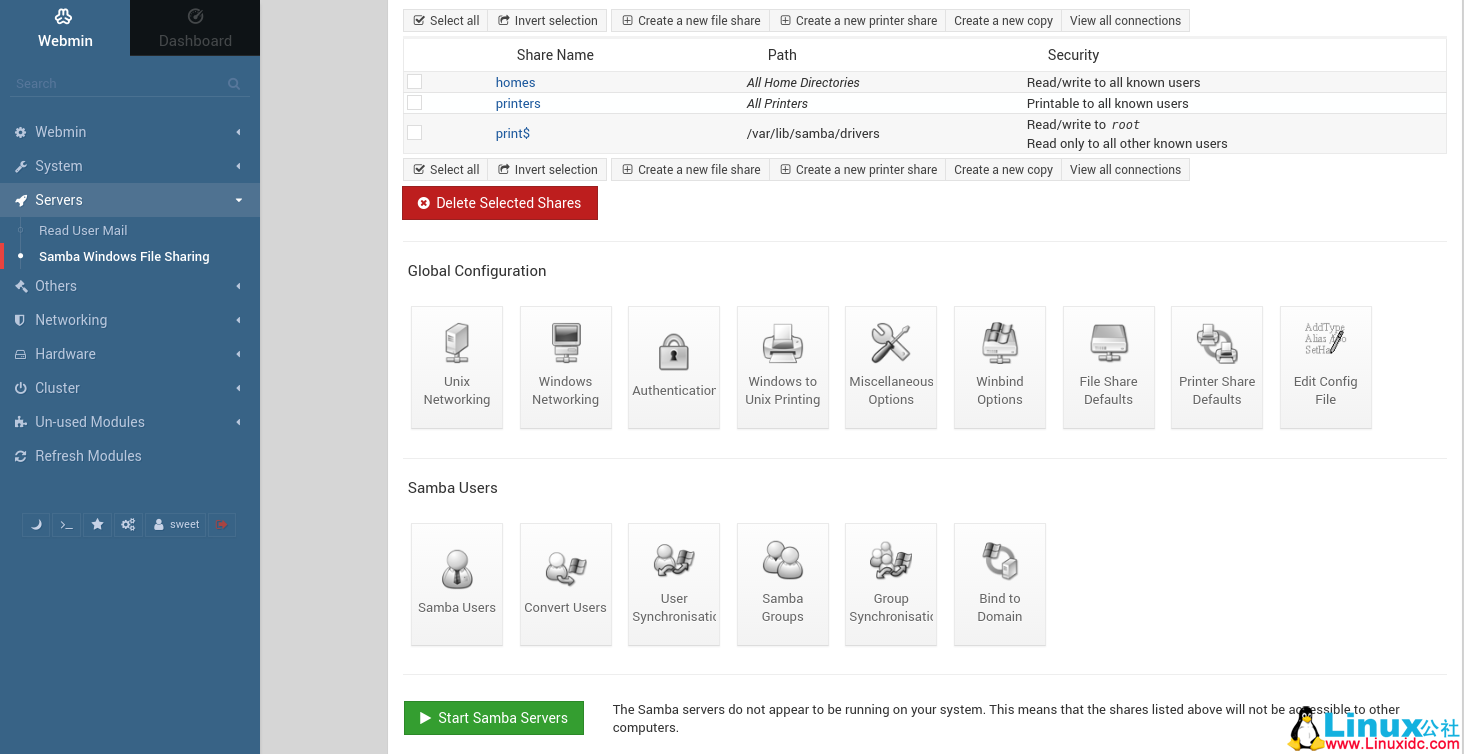
添加 Samba 用户
选择 Samba 模块中的 ”Convert Users”,将 Linux 系统中用户转换为 Samba 用户。
“Samba Users” 中可以修改用户信息。

添加 Samba 共享
点击 ”Create a new file share” 来添加一个共享,勾选 ”Available” 和 ”Browseable”。
编辑添加好的共享,选择 ”File Permissions”–“Force Unix user”,输入 ”root”,以保证有足够的权限访问该文件夹。
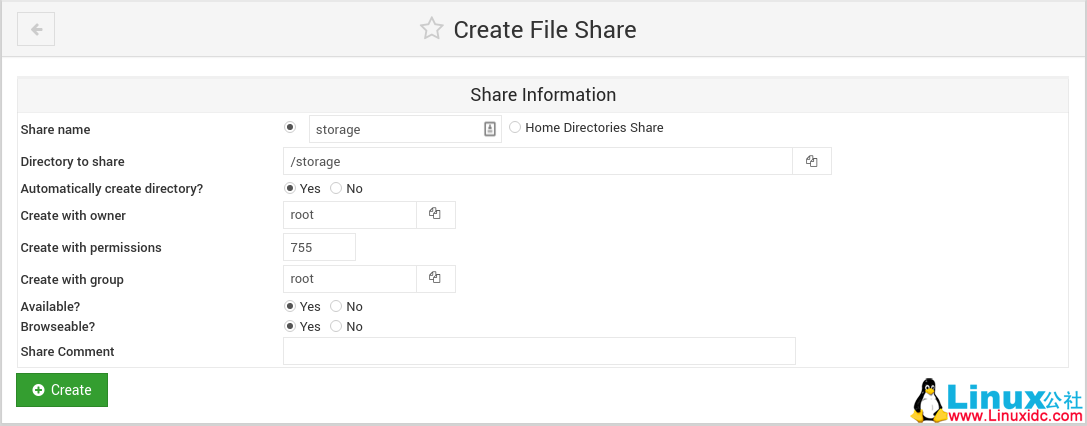
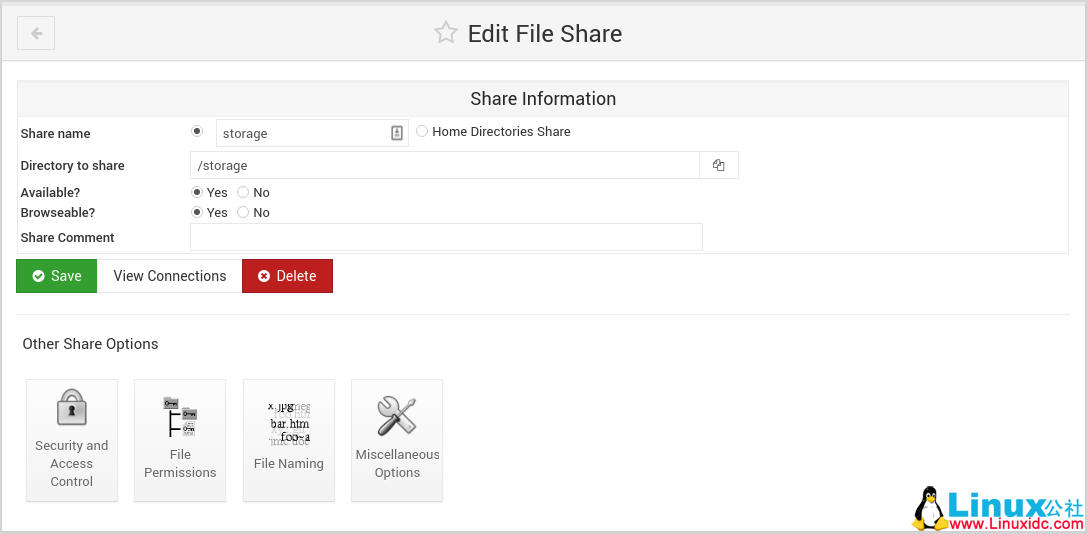
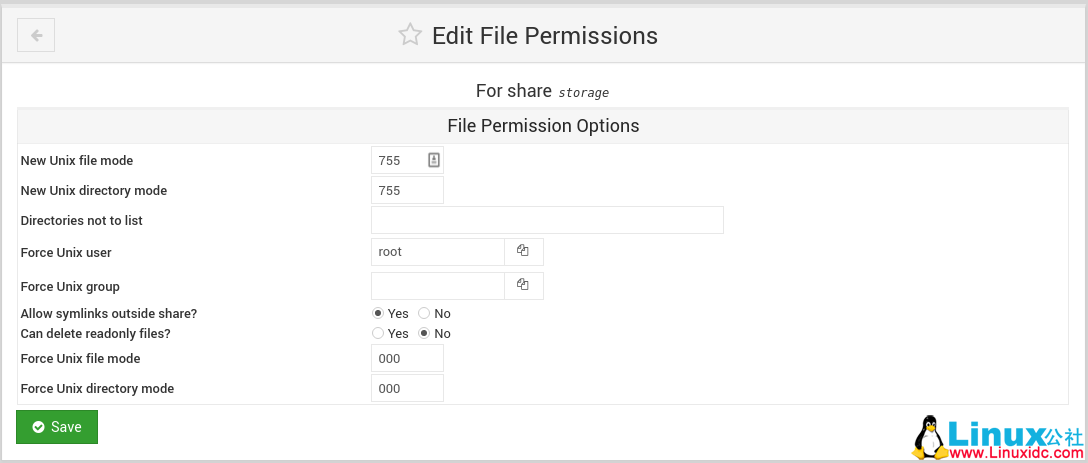
配置好后,点击 Samba 模块下方 ”Start Samba Servers” 开启服务,Windows 中就可以顺利访问共享了。
安装 Linux 共享、Mac 共享
Linux 共享,使用 NFS。
Mac 共享,使用 Netatalk。
Netatalk 与 Webmin 整合需要手动安装模块。
https://sourceforge.net/projects/netatalk/files/Webmin/
https://github.com/Netatalk/webmin-module
Linux、Mac 共享,只需安装上述两个包,而后在 GUI 界面中进行配置,这里就不再阐述。
总结
Webmin 提供了另一种操作 Unix 系统的方式,使其可以在 Web 端管理服务器,甚至支持移动设备(虽然小屏幕看起来乱糟糟的)。
这篇文章只是抛块砖,大家可以发挥更多的想象力,让程序给我们提供便利。
下次我将介绍手机同步软件 FolderSync 及云盘同步软件,打造自动备份系统,让丢照片成为过去。
本文永久更新链接地址 :http://www.linuxidc.com/Linux/2017-08/146295.htm






















